C4D 背景合成教程
来源:网络收集 点击: 时间:2024-06-08【导读】:
在C4D渲染中,如何把一个产品放入某个好看的图片场景渲染,并且使得场景与产品结合的好看逼真,这里找到一个合适产品的背景图片很重要,然后倒入作为背景渲染出图。(如下图片桌面太亮把产品放上去不符合实际光照感觉)工具/原料moreCinema 4D 软件方法/步骤1/6分步阅读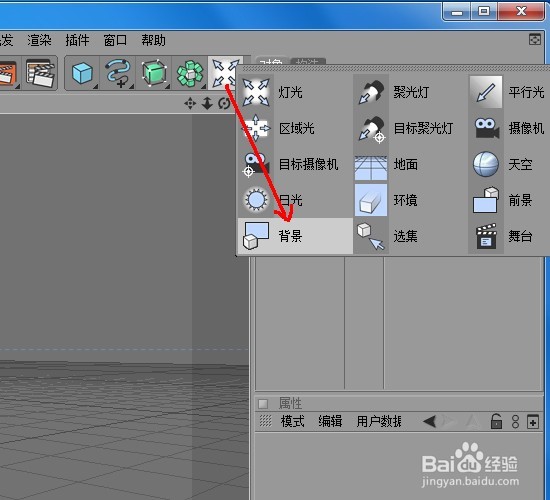 2/6
2/6
 3/6
3/6 4/6
4/6 5/6
5/6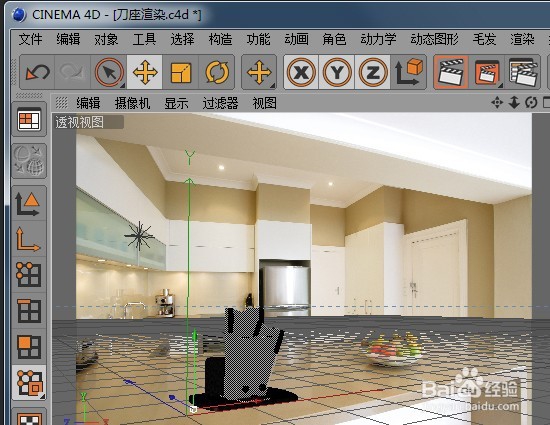 6/6
6/6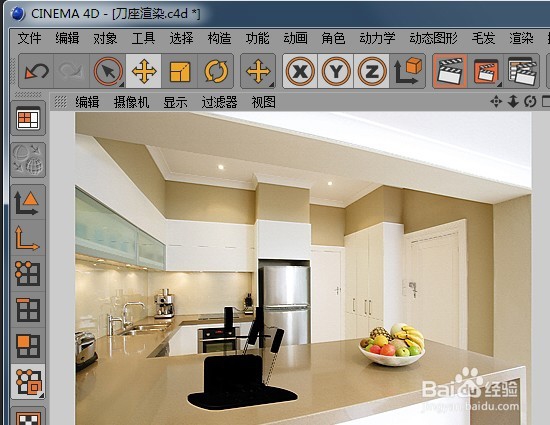 C4D教程C4D背景合成CINEMA插入背景
C4D教程C4D背景合成CINEMA插入背景
鼠标左键长按灯光选项命令——弹出的对话框中选择新建背景命令;给场景新建一个背景对象。
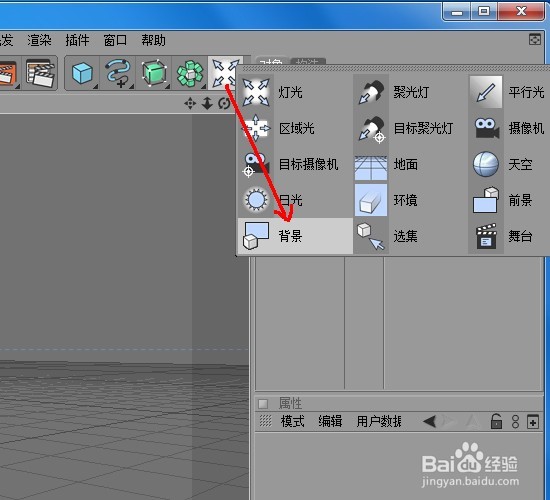 2/6
2/6寻找到合适的素材图片和把模型导入到场景内;(用文件合并的方式导入)。

 3/6
3/6新建材质球——颜色 ——纹理——打开并导入刚找的素材图片(提示创建副本文件夹时需选择“是”否则渲染不出来)。
 4/6
4/6鼠标左键按住材质球不放直接拖动材质球刀背景对象位置,出现向下箭头时放开左键,把设置好的材质球赋予背景对象。
 5/6
5/6安装鼠标左键+Alt键调整模型的角度、长按鼠标中键+Alt移动位置和长按鼠标右键+Alt缩放;结合三种方式调整模型角度位置和大小至融合场景。
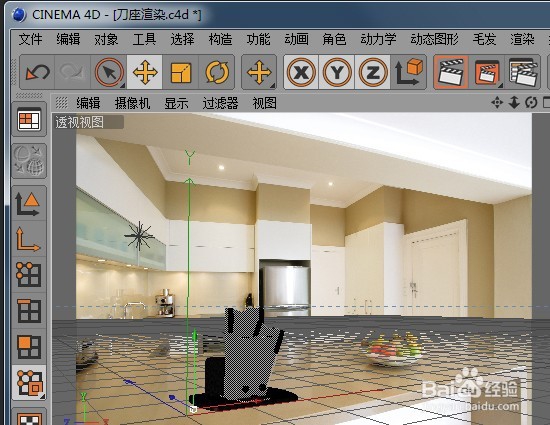 6/6
6/6后点击渲染预览下看下整体效果效果,如有问题回去调整相关参数,如果合适点击渲染出图。
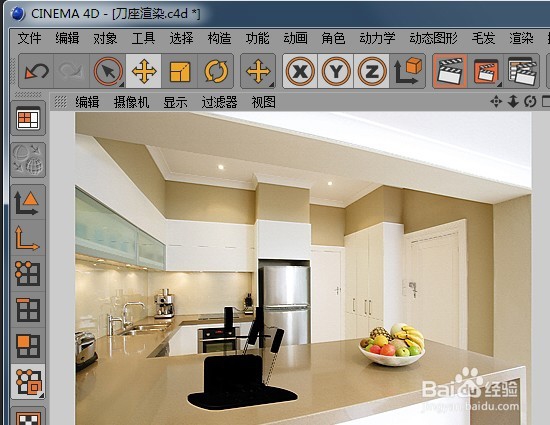 C4D教程C4D背景合成CINEMA插入背景
C4D教程C4D背景合成CINEMA插入背景 版权声明:
1、本文系转载,版权归原作者所有,旨在传递信息,不代表看本站的观点和立场。
2、本站仅提供信息发布平台,不承担相关法律责任。
3、若侵犯您的版权或隐私,请联系本站管理员删除。
4、文章链接:http://www.1haoku.cn/art_890014.html
上一篇:如何开启酷狗概念版接收新消息通知
下一篇:oppo手机自带的邮箱在哪里
 订阅
订阅